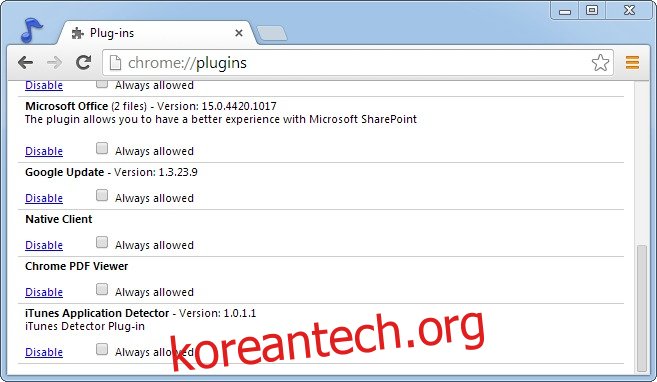Google Chrome과 Firefox에는 PDF 리더가 내장되어 있으며 PDF 파일에 대한 링크를 클릭할 때마다 브라우저가 새 탭에서 해당 파일을 엽니다. 큰 파일인 경우 먼저 로드할 때까지 기다렸다가 저장해야 한다는 점을 제외하고는 모든 것이 완벽합니다. 일단 저장되면 다운로드 바(Chrome)에서 파일을 클릭하면 Chrome 탭에서 다시 열립니다. 이 기능은 사용자에게 브라우저의 형태로 항상 사용 가능한 PDF 리더를 제공하기 위한 것이지만 실제로 데스크톱 리더에서 PDF를 여는 것을 선호하는 경우 방해가 됩니다. 다행스럽게도 Chrome과 Firefox에는 PDF 뷰어를 쉽게 비활성화하고 필요에 따라 활성화할 수 있는 쉬운 방법이 있습니다.
Chrome에서 PDF 뷰어 비활성화
새 Chrome 탭을 열고 URL 표시줄에 다음을 입력하고 Enter 키를 누릅니다.
Chrome://plugins/
찾기 기능을 사용하여 ‘Chrome PDF 뷰어’ 플러그인을 찾을 수 있습니다. ‘사용 안함’을 클릭하면 완료됩니다. 플러그인을 활성화하여 변경 사항을 쉽게 되돌릴 수 있습니다.
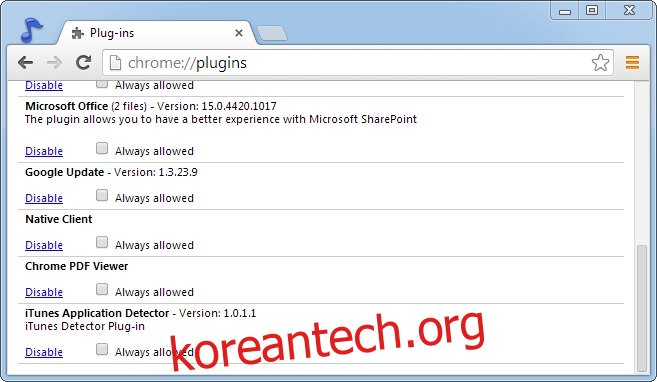
Chrome PDF 뷰어를 비활성화하면 어떻게 됩니까?
이 플러그인을 비활성화하면 두 가지 효과가 있습니다. 첫째, 브라우저에서 PDF 파일에 대한 링크를 클릭할 때마다 파일이 더 이상 새 탭에서 열리지 않습니다. 대신 다운로드 관리자로 바로 이동하여 다운로드를 시작합니다.
초; PDF 파일을 다운로드할 때마다 다운로드 막대에서 해당 파일을 클릭하면 기본 데스크탑 PDF 리더에서 파일이 열립니다.
Firefox에서 PDF 뷰어 비활성화
Firefox에서 PDF 뷰어를 비활성화하려면 URL 표시줄에 다음을 입력하고 페이지의 경고를 수락합니다.
about:config
검색 창을 사용하여 다음 기본 설정을 찾아 두 번 클릭하여 값을 ‘True’로 설정합니다.
pdfjs.disabled
이 변경 사항을 되돌리려면 about:config 페이지로 돌아가서 값을 False로 재설정합니다(두 번 클릭하기만 하면 됨).
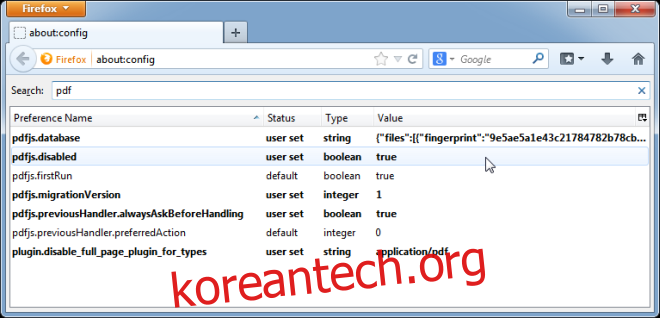
pdfjs.disabled를 비활성화하면 무엇을 합니까?
이 기본 설정을 비활성화하면 PDF 파일에 대한 링크를 클릭하면 자동으로 파일 다운로드가 시작됩니다. 파일을 저장할 것인지 열 것인지 묻지 않습니다. 다운로드한 후 다운로드 팝업에서 파일을 클릭하면 Firefox에서 파일을 열 때 사용할 프로그램을 묻습니다.